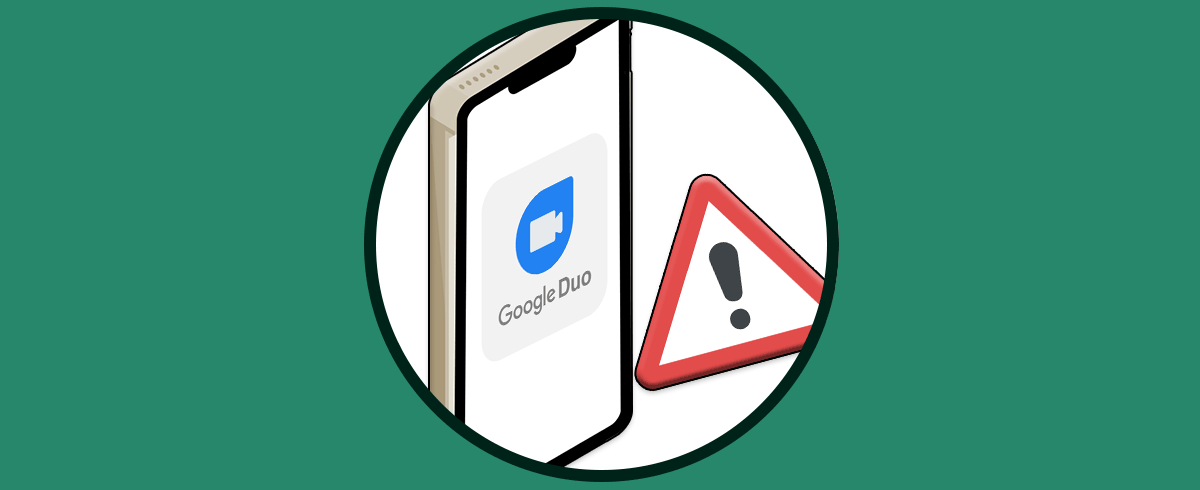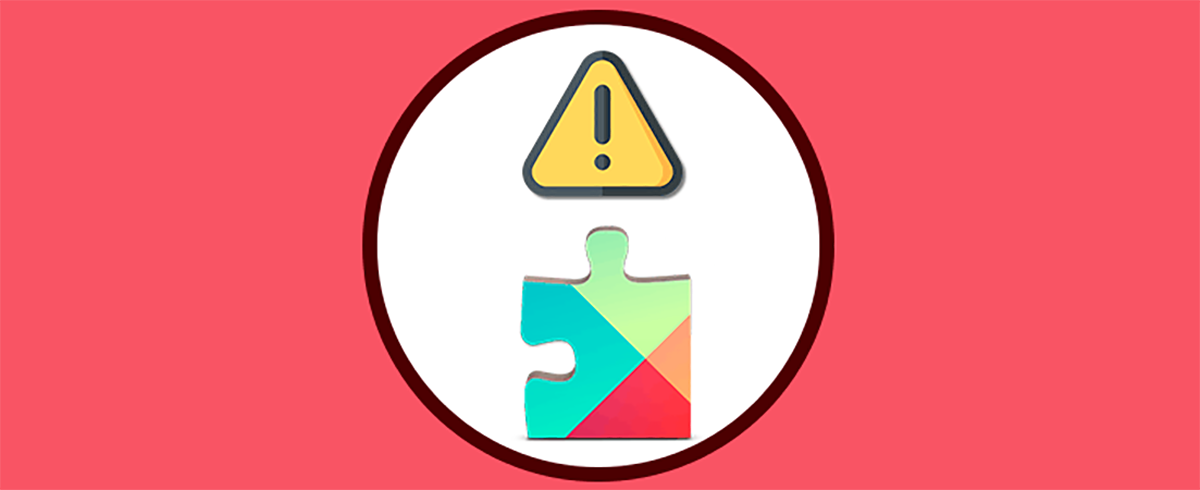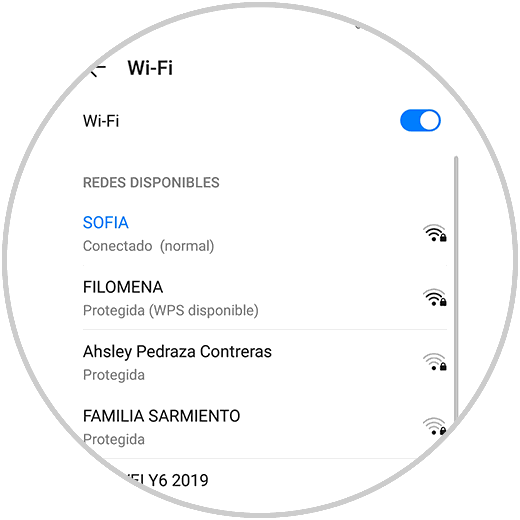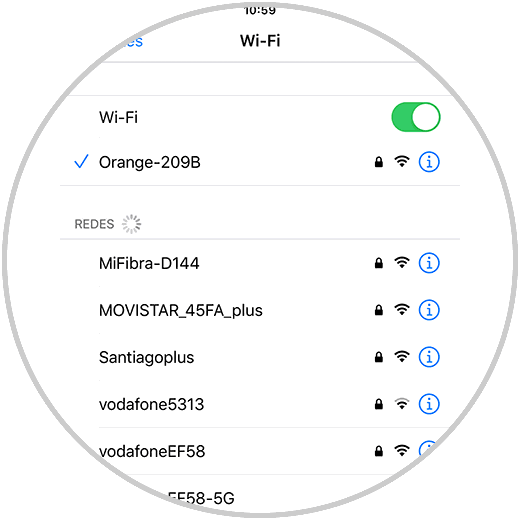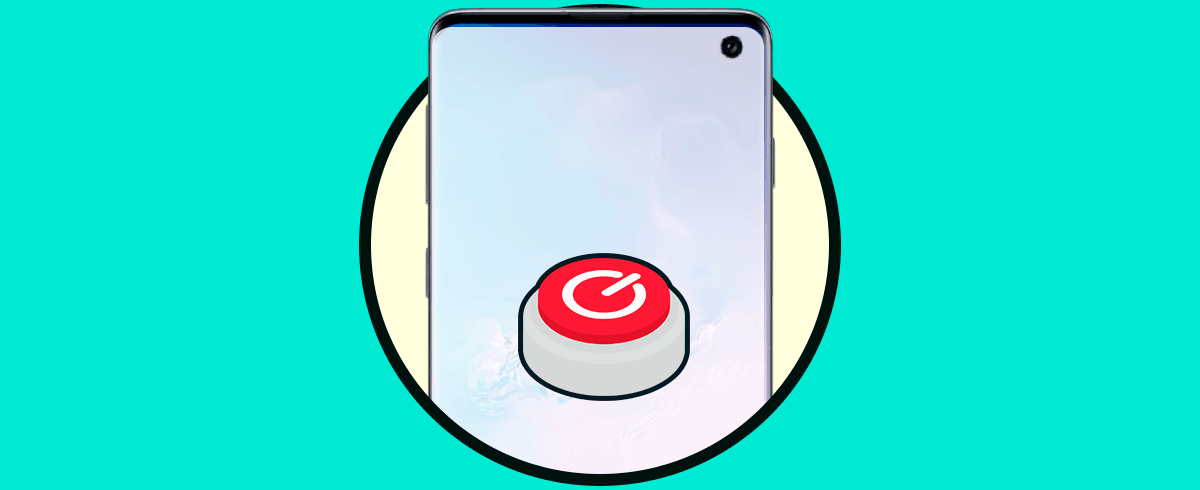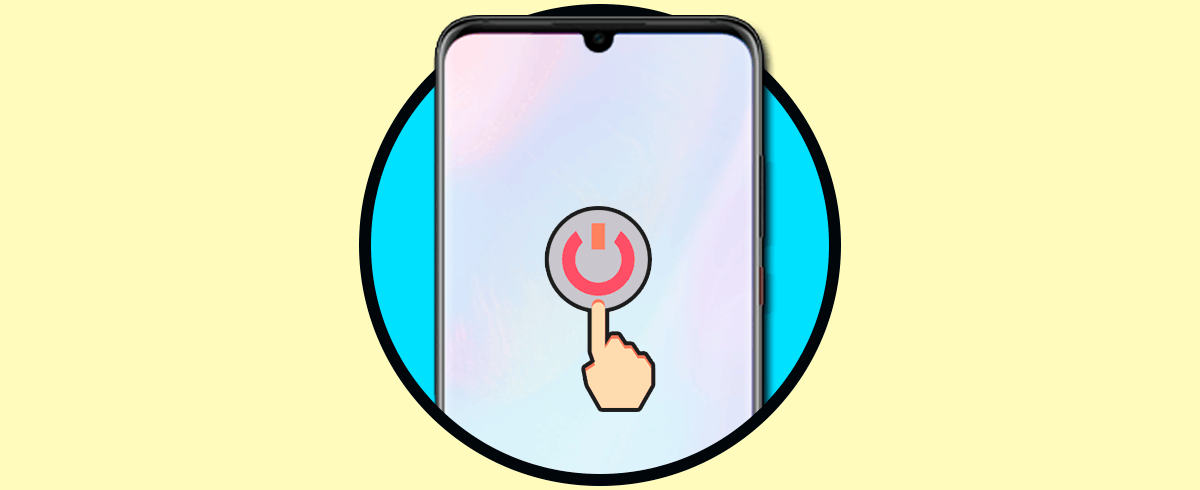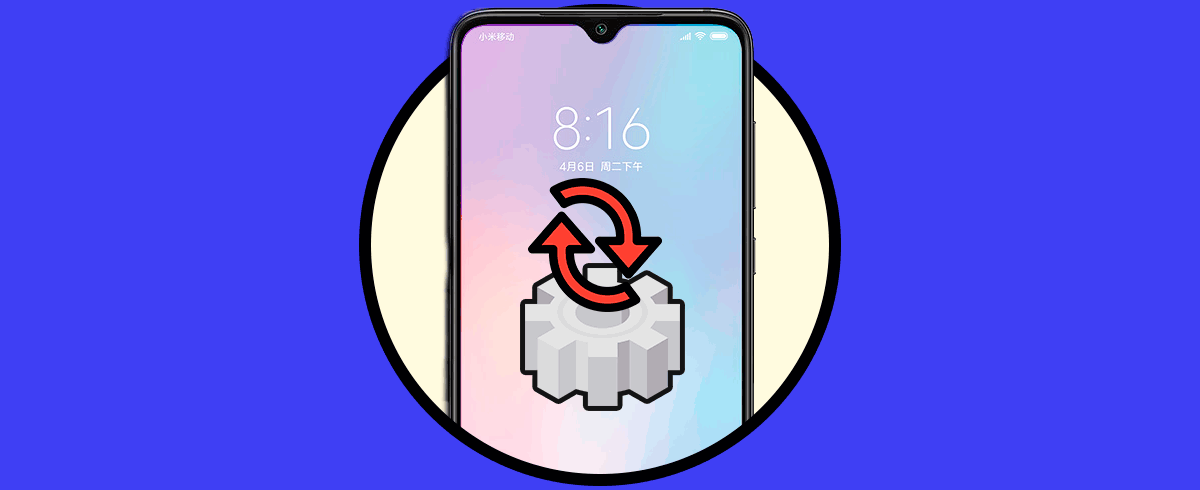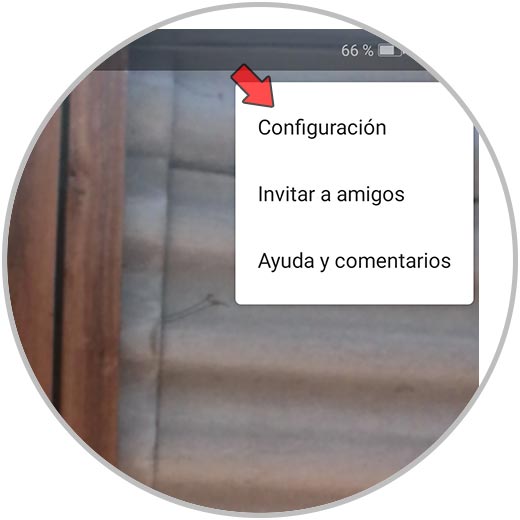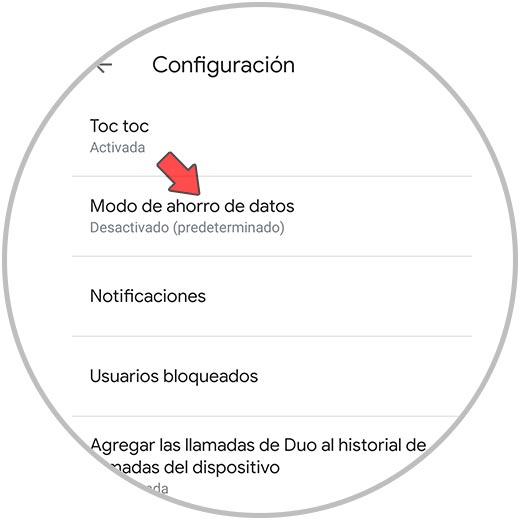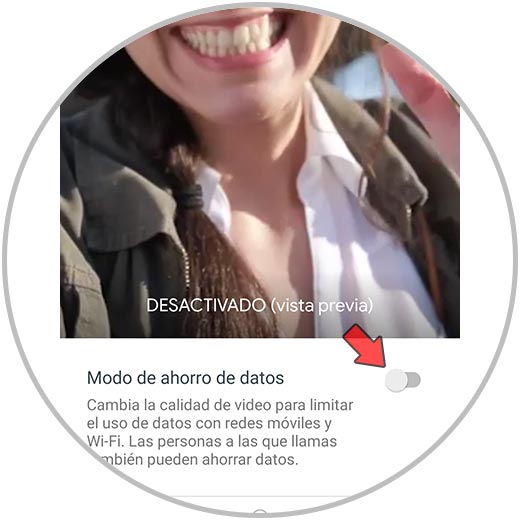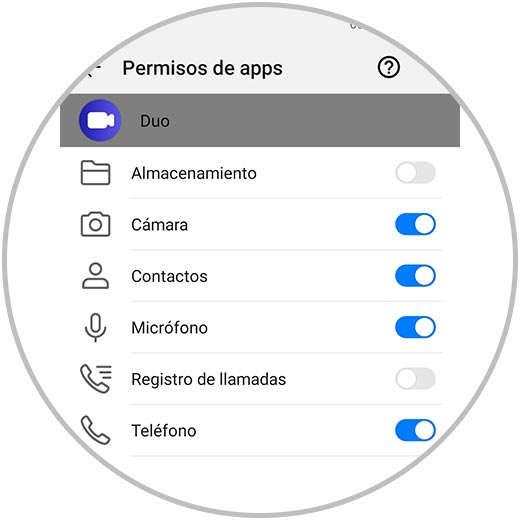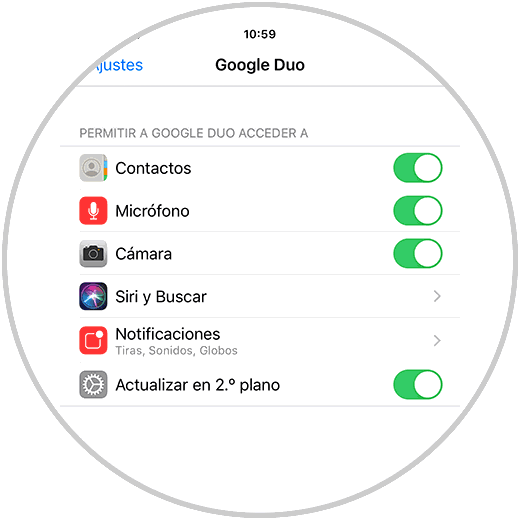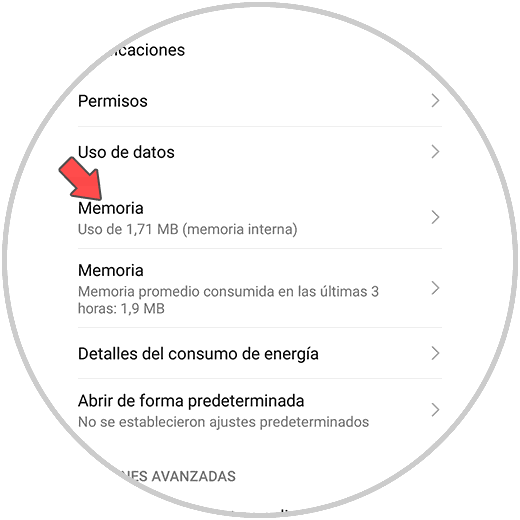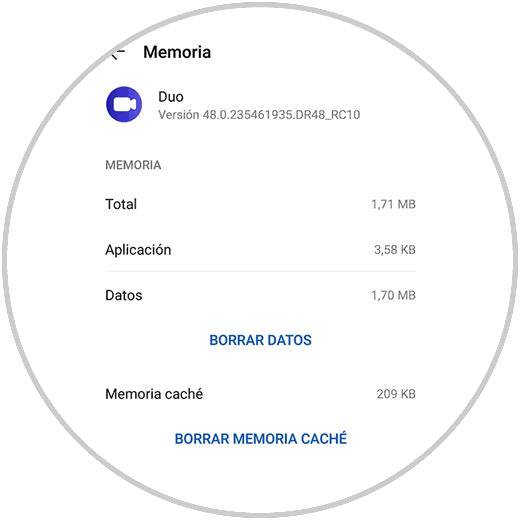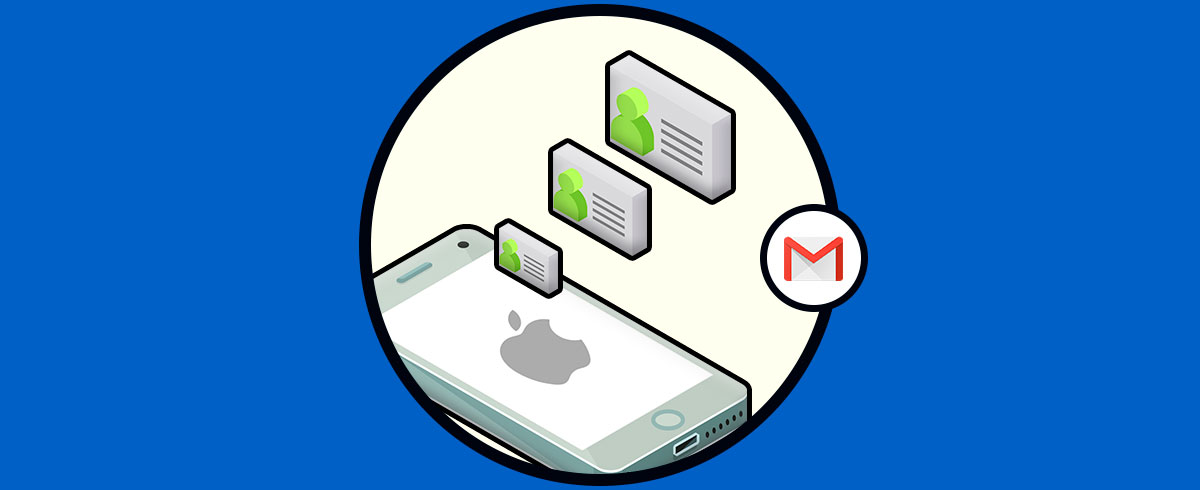Google lanza de forma periódica más y más funciones y herramientas enfocadas en que cada usuario de Google no disponga solo de lo básico sino de más utilidades a su alcance, una de estas, la cual es quizás desconocida para muchos usuarios es Google Duo. por ello en Solvetic te explicaremos no solo que es Google Duo sino como corregir los problemas asociados al funcionamiento de esta tanto en iOS como en Android.
Google Duo esta disponible para su descarga en los siguientes enlaces:
Google Duo es un servicio gratuito para el cual solo necesitamos lo siguiente:
- Un número de teléfono disponible
- Contar con un teléfono que reciba mensajes SMS
- Podemos acceder a vídeos de vista previa con Knock
- Imagen y sonido con los mejores estándares de calidad
- Funcionalidad de videollamadas
- Opción de mover la imagen durante las videollamadas activas
- Función para bloquear números
- Dispone de la integración de ahorro de datos
- Permite la creación de grupos para identificar los destinatarios
- Encriptación de extremo a extremo
- Admite hasta 12 participantes de 8 personas en una videollamada grupal con Duo
Vamos ahora a ver algunos consejos prácticos su Google Duo no funciona en tu dispositivo.
1. Cómo comprobar las conexiones Wi-Fi para solucionar Google Duo no funciona
Este es el paso inicial para corregir los errores de acceso de Google Duo. La base para el funcionamiento de Google Duo es la conectividad, sea por datos o Wi-Fi, pero lo más normal es que lo hagamos desde una red Wi-Fi.
Es posible que la red la cual nos hemos conectado esta con fallos o sobrecargada y en este caso Solvetic te recomienda intentar conectarte a otra red Wi-Fi.
Luego de esto comprobamos si Google Duo puede conectarse para llamadas.
2. Reiniciar Android o iPhone para solucionar Google Duo no funciona
Con el uso excesivo de los dispositivos móviles en la actualidad y la ejecución simultánea de aplicaciones, es normal que el equipo presente errores ya sea por temas de servicios o hardware para que Google Duo opere con normalidad.
En este caso podemos reiniciar el móvil, para ello dependiendo del modelo, podemos hacerlo de la siguiente manera.
Otra de las opciones que tienes en el caso de que ninguna de las anteriores haya funcionado, es forzar el reinicio de tu teléfono, ya que esto puede solucionar muchos errores. A continuación te mostramos un ejemplo de cómo realizar esto en los modelos más vendidos, para que puedas ver cómo se hace. En el caso de que teléfono no se encuentre entre los modelos abajo seleccionados, seguramente la manera de realizarlo sea bastante similar en tu smartphone.
3. Activar el modo de ahorro de datos para solucionar Google Duo no funciona
Esta es una función integrada en Google Duo la cual, como su nombre lo indica, nos permite limitar el uso de algunas funciones con el fin de que se optimice el uso de los datos. Esto aplica en ambientes donde no podemos conectarnos a la red Wi-Fi.
Para activar este modo ingresamos a Google Duo y pulsamos en el ícono de menú (tres puntos verticales) en la parte superior y del menú listado seleccionamos “Configuración”:
En la siguiente ventana pulsamos en la opción “Modo de ahorro de datos”:
En la siguiente ventana activamos el interruptor “Modo de ahorro de datos”:
4. Configurar los permisos y accesibilidad de la aplicación Google Duo para solucionar fallos
Como la mayoría de aplicaciones en Android o iOS se requiere de permisos para acceder a determinadas funciones del teléfono (cámara, micrófono, contactos, etc) y una mala configuración de estos ocasionará que Google Duo no trabaje como debe ser.
5. Borrar los datos y la memoria caché para solucionar Google Duo no funciona
Con cada uso de Google Duo se irán dejan registros en la memoria y registros de datos los cuales en exceso tendrán un efecto negativo en el comportamiento de la aplicación. Por ello es aconsejable borrarlos y así renovar esta sección de Google Duo.
Para esto vamos de nuevo a Aplicaciones en el teléfono, seleccionamos Duo y veremos lo siguiente. Pulsamos sobre la opción “Memoria” y en la siguiente ventana veremos lo siguiente:
Allí pulsamos sobre las opciones “Borrar memoria caché” y “Borrar datos” para limpiar estos dos parámetros del sistema.
Google Duo es una solución funcional y moderna para establecer conexiones seguras con usuarios y nunca perder el contacto, con las pautas que te ha dado Solvetic siempre dispondrás de Google Duo trabajando normal.